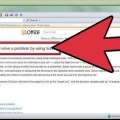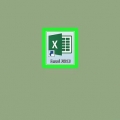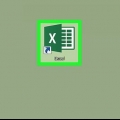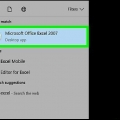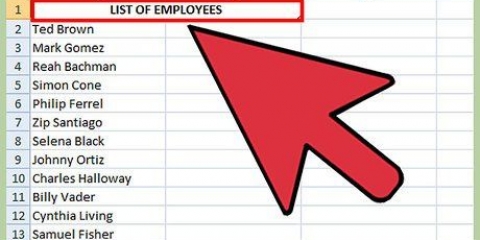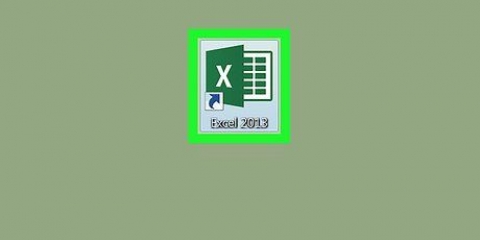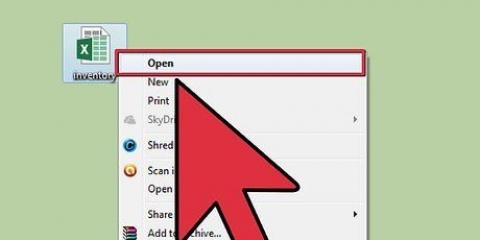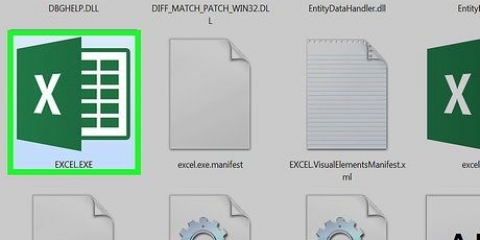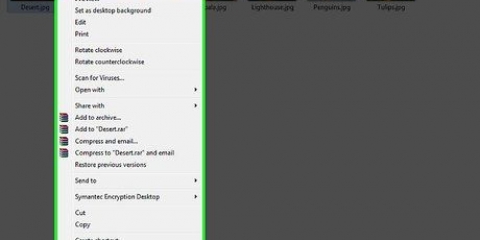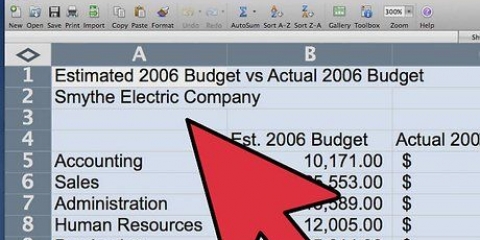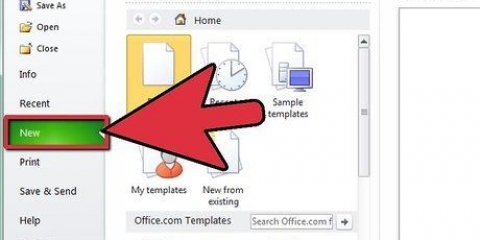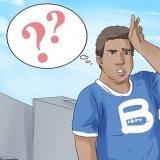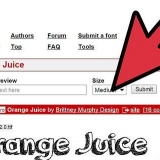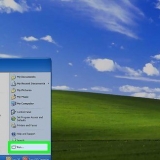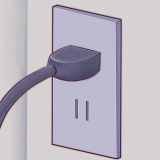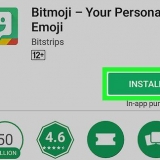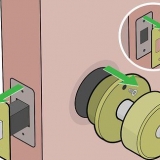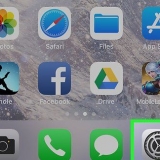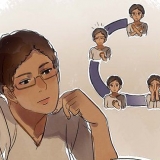Du kan også vælge en skabelon fra denne side og derefter klikke på i det resulterende vindue At lave. Spring dette trin over, hvis Excel åbner i et tomt regneark.





Hvis du ikke kan se fluebenet, skal du rulle op eller ned i vinduet, indtil du finder det, og klikke på det. Du kan også 80 skriv i tekstfeltet `Tegnkode` og tryk ↵ Tryk på Enter for at vælge fluebenet automatisk.
Sæt et flueben i en celle i microsoft excel
Denne instruktion viser dig, hvordan du kontrollerer en celle i et Microsoft Excel-dokument. Selvom ikke alle skrifttyper understøtter fluebenet, kan du bruge den indbyggede Wingdings 2-skrifttype til at tilføje et flueben til en celle i Excel.
Trin

1. Åbn Excel. Klik eller dobbeltklik på Excel-ikonet (et hvidt `X` på en mørkegrøn baggrund eller omvendt, afhængigt af versionen).
- Hvis du vil åbne et specifikt Excel-dokument, skal du dobbeltklikke på dokumentet og springe det næste trin over.

2. Klik på indstillingenTom. Det er øverst i Excel-vinduet. Dette åbner et tomt regneark.

3. Vælg en celle. Klik på den celle, hvor du vil sætte et flueben.

4. Klik på fanenIndsæt. Du kan finde dette i det grønne bånd øverst i Excel-vinduet. En værktøjslinje vises øverst i vinduet.

5. Klik påSymbol. Denne mulighed er yderst til højre på værktøjslinjen. Et nyt vindue åbnes.

6. Klik på `Skrifttype`-menuen. Det er knappen nær toppen af det nye vindue. Når du klikker på den, vises en rullemenu. Hvis du ikke kan se denne mulighed, skal du først klikke på fanen Symboler øverst i det nye vindue.
På en Mac skal du klikke på kategorien Kugler/stjerner i venstre kolonne.

7. Klik påWingdings 2. Dette kan findes i `W`-gruppen i rullemenuen. Du skal muligvis rulle ned til bunden af rullemenuen for at finde denne mulighed.
På Mac skal du rulle til bunden af symbolerne i højre kolonne.

8. Vælg fluebenet. Du finder fluebenet nederst i vinduet. Klik på den én gang for at vælge den.

9. Klik påIndsæt. Det er nederst i vinduet. Hvis du gør det, placeres fluebenet i den valgte celle.
Tips
Hvis du vil konvertere skrifttypen i hele dit Excel-dokument til Wingdings 2, skal du klikke på fanen Start, derefter skal du klikke på skrifttypen og rulle ned i rullemenuen. Klik derefter på rullemenuen Wingdings 2. På denne måde kan du kopiere og indsætte fluebenene i andre celler.
Advarsler
- De fleste skrifttyper understøtter ikke flueben. Hvis du nogensinde ændrer hele Excel-dokumentet til en anden skrifttype end Wingdings 2, vil dine flueben sandsynligvis forsvinde.
Artikler om emnet "Sæt et flueben i en celle i microsoft excel"
Оцените, пожалуйста статью
Lignende
Populær